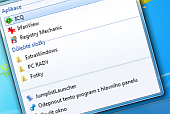Tento nedostatek řeší šikovný nástroj Jumplist-Launcher. Stáhnout ho můžete z oficiální stránky. Instalace není potřeba, stačí pouze rozbalit stažený archiv a nástroj spustit.
Hlavní a jediné okno nástroje v podstatě plní pouze konfigurační roli a vytváří se v něm podoba samotného Jump Listu. Ten se pak zobrazí, pokud pravým tlačítkem klepnete na ikonu nástroje na hlavním panelu.
Samotné vytváření Jump Listu je velmi intuitivní. Klepnutím na tlačítko Add Group přidáte novou skupinu odkazů, kterou můžete libovolně pojmenovat, stejně jako samotné odkazy. Pomocí tlačítka Add File pak můžete přidat například zástupce pro spuštění programu nebo jiného souboru, tlačítko Add Folder pak přidává odkaz na konkrétní složku na pevném disku.
Tlačítka Move Up a Move Down, jak již šipky napovídají, slouží ke změně pořadí jednotlivých položek v Jump Listu, klepnutím na Remove pak označenou položku vymažete. U položky Max. Jumplist-Items pak můžete nastavit počet všech odkazů v Jump Listu, přičemž maximální počet je 60. Při jakékoliv změně obsahu stiskněte tlačítko Update Jumplist, čímž ji okamžitě aplikujete.
Aby ikona uživatelského Jump Listu na hlavním panelu zůstala, což je v tomto případě klíčové, klepněte na ni pravým tlačítkem a v nabídce pak na položku Připnout tento program na hlavní panel. Tím zajistíte její setrvání i po zavření konfiguračního okna.